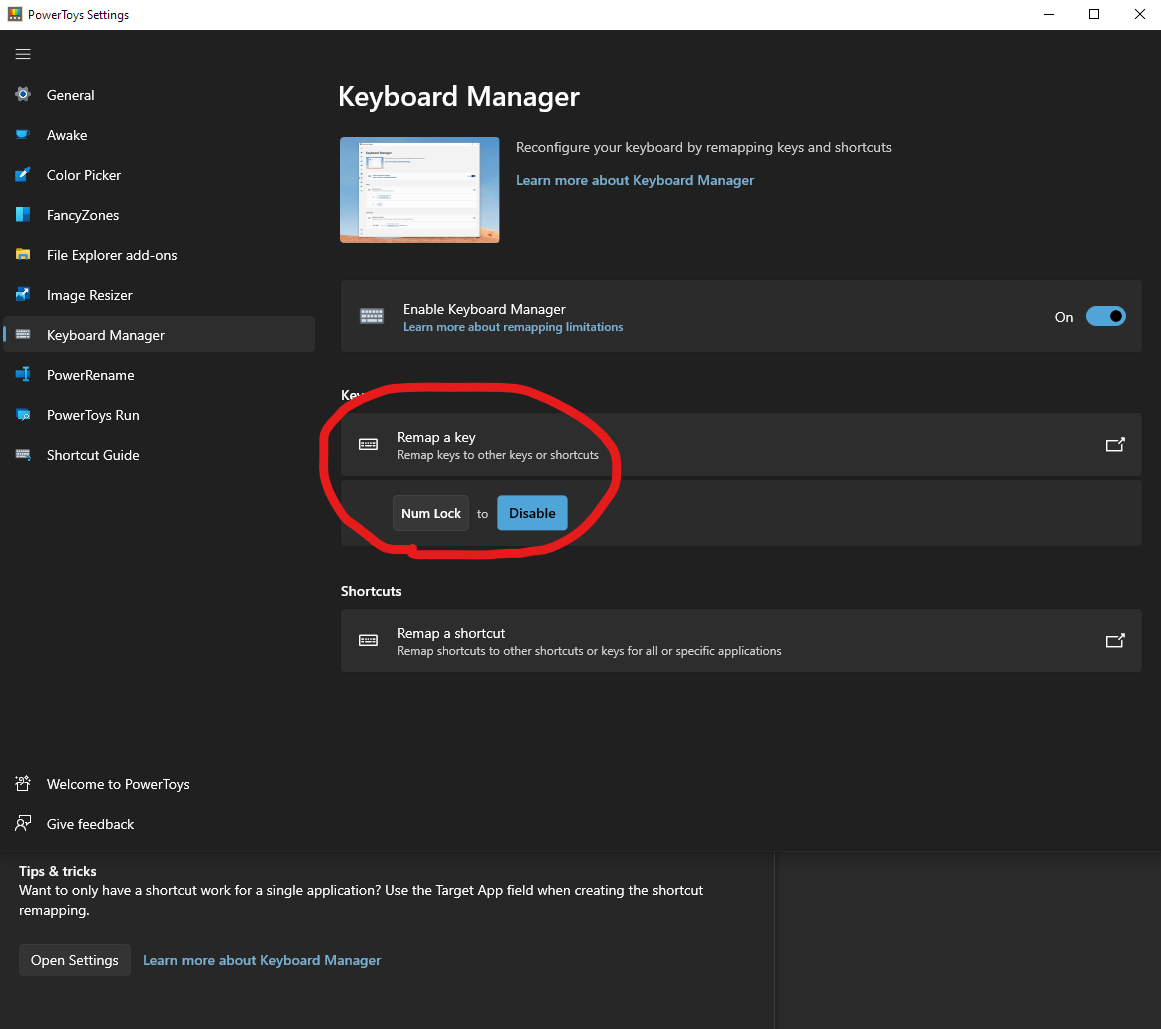Навсегда отключить Num Lock в Windows?
Мне нравится использовать цифровые клавиши для перемещения курсора. Но время от времени я по ошибке нажимаю на NumLock, и затем вместо того, чтобы переместить курсор туда, куда я хочу, я получаю такой ввод:
44444488
Как я могу навсегда отключить его? Что-то совместимое с решением regedit для избавления от Caps Lock, приведенное здесь, было бы идеально.
10 ответов
Вот взломать, чтобы отключить как caps lock, так и num lock:
Windows Registry Editor Version 5.00
[HKEY_LOCAL_MACHINE\SYSTEM\CurrentControlSet\Control\Keyboard Layout]
"Scancode Map"=hex:
00,00,00,00,00,00,00,00,
04,00,00,00,3A,00,00,00,
00,00,3A,00,00,00,45,00,
00,00,00,00,00,00,00,00
Вот оба взлома вместе взятые. Numlock отключен + Ctrl поменялся местами с заглавной буквы
Windows Registry Editor Version 5.00
[HKEY_LOCAL_MACHINE\SYSTEM\CurrentControlSet\Control\Keyboard Layout]
"Scancode Map"=hex:00,00,00,00,00,00,00,00,04,00,00,00,3A,00,1D,00,1D,00,3A,00,00,00,45,00,00,00,00,00
Хорошо, вот карта скан-кода для отключения Numlock. Я посмотрел здесь, numlock шестнадцатеричный 45. Заранее сделайте резервную копию реестра.
Windows Registry Editor Version 5.00
[HKEY_LOCAL_MACHINE\SYSTEM\CurrentControlSet\Control\Keyboard Layout]
"Scancode Map"=hex:00,00,00,00,00,00,00,00,02,00,00,00,00,00,45,00,00,00,00,00
Николай, ссылка на технический форум MSFT немного короткая, смотрите эту информацию на сайте askvg. Toggling (1) на самом деле не отключает numlock, он просто устанавливает состояние во время загрузки. На самом деле он выполняет три действия: устанавливает capslock, numlock выключен, scrollock выключен. Вот остальные настройки. Так что это не похоже на ответ на вопрос ОП.
http://www.askvg.com/force-capslock-numlock-and-scrolllock-keys-behavior-using-windows-registry/
0 - Turn all indicators Off (NumLock, CapsLock, ScrollLock)
1 - Turn CapsLock On
2 - Turn NumLock On
3 - Turn CapsLock and NumLock On
4 - Turn ScrollLock On
5 - Turn CapsLock and ScrollLock On
6 - Turn NumLock and ScrollLock On
7 - Turn all indicators On (NumLock, CapsLock, ScrollLock)
Хорошим инструментом для таких задач является SharpKeys.
SharpKeys - это взлом реестра, который используется для того, чтобы определенные клавиши на клавиатуре действовали подобно другим клавишам. Например, если вы случайно нажали Caps Lock часто, вы можете использовать эту утилиту, чтобы привязать Caps Lock к клавише Shift или даже полностью отключить ее.
Это маленький, портативный и делает то же самое, что принятый ответ выше, только через графический интерфейс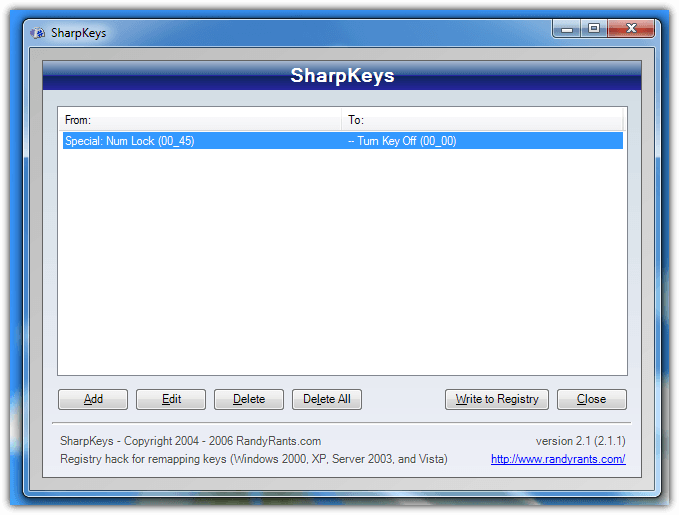
Это просто цитата из форума Microsoft Tech:
Возможно, вы уже пробовали это раньше, но вот как это отключить через реестр:
Нажмите " Пуск", нажмите " Выполнить" и введите regedit, чтобы открыть редактор реестра Windows. В реестре откройте следующие папки.
HKEY_CURRENT_USER\ Control Panel\ Keyboard\В папке клавиатуры у вас должно быть строковое значение с именем "InitialKeyboardIndicators" со значением 0, 1 или 2. Ниже приведено объяснение каждого из этих значений.
0 = Num Lock is turned OFF after the logon. 1 = Disable Num Lock. 2 = Numlock is turned ON after the logon.
Или самый быстрый и простой способ, поскольку вся наша компания грамотна на 10 клавиш и ненавидит ее, когда возвращается к дублированным клавишам со стрелками flippin.
- Нажмите клавишу Numlock, чтобы она была в нужном состоянии, Windows XP и вперед запоминает состояние пользователя в профиле пользователя.
- Снимите колпачок ключа Numlock и положите его в свой ящик. Так как он вам нравится в постоянном состоянии, он в значительной степени остается таким навсегда.
- Если кто-то еще входит в систему в первый раз, используйте ручку, чтобы активировать numlock, если это необходимо, он останется таким же в этом профиле пользователя навсегда.
Практически хорошо работает почти все последнее десятилетие на всех рабочих станциях, не требует сложного программирования, запуска сценариев или редактирования реестра.
Вот несколько способов, которые не сработали для меня:
Я установил SharpKeys, но не смог увидеть ключ NumLock в списке добавляемых ключей (и в любом случае не заинтересован в программном обеспечении, в котором упоминается, что для работы ему требуется Windows 2003!)
Я попытался изменить настройки реестра, как в показанном ключе, так и в ключе USER/DEFAULT - это не имело никакого эффекта
У меня Dell Precision. В BIOS вы можете изменить свойство Numlock Enable категории POST Behavior, чтобы отключить NumLock, но, похоже, это не имеет никакого эффекта!
Не совсем ответ, но просто чтобы посочувствовать, если вы пытаетесь сделать то же самое (возможно, пришло время убрать ключ с клавиши NumLock на клавиатуре...).
Пожалуйста, взгляните на Power Toys на docs.microsoft.com.
https://docs.microsoft.com/en-us/windows/powertoys/
Работает на Windows 10
(Это дополнение к сообщению Кнакл-Драггера, которое добавляет несколько деталей.)
Ключи могут быть сопоставлены в реестре, если может быть найден соответствующий ключ сканирования. Обычно в эти дни спецификации клавиатуры используются регулярно, но у производителей иногда могут быть уникальные спецификации. Список кодов сканирования можно найти в этой документации. Спецификация кода сканирования клавиатуры. Более подробную информацию можно найти здесь.
Шестнадцатеричные группировки:
00000000 00000000 03000000 1de05de0 55004400 00000000
│ │ │ │
keys, number of to change¹ ─┘ │ │ │
key remap first (to←from 22221111)² ┘ │ │
key remap second (if one) ────────┘ │
null hex to end (necessary?) ────────┘
¹ 02=1, 03=2, >2 possible?
² hex+e0-or-00, e1 and e2 are rare
* multimedia keys may be hard to remap, they can be defined uniquely by keyboard manufacturer?!?
Они могут быть помещены в файл реестра (например, keyboard_context-menu-to-control.reg):
Windows Registry Editor Version 5.00
[HKEY_LOCAL_MACHINE\SYSTEM\CurrentControlSet\Control\Keyboard Layout]
"Scancode Map"=hex:00,00,00,00,00,00,00,00,03,00,00,00,1d,e0,5d,e0,55,00,44,00,00,00,00
Снимите крышку с ключа и положите ее в ящик. Клавиша "Вставка" доставляла мне неприятности, и лучший способ справиться с ней - полностью удалить ее с клавиатуры. Когда программное обеспечение снова включает numlock, используйте программную клавиатуру, чтобы снова его выключить, и попытайтесь предотвратить повторное выполнение этого программного обеспечения.
Вот еще одно отличное решение (если я сам так скажу;-), удерживайте нажатой клавишу Num Lk в течение 5 секунд, и окна дадут вам возможность получить дифференцированный тональный сигнал включения / выключения при касании трех клавиш блокировки (блокировка клавиш)., Num Lock, блокировка прокрутки). Эта функция называется Toggle Keys.
Для переназначения клавиш клавиатуры SharpKeys все еще работает в Win10 (2021.01.20). Спасибо nixda!
Я использовал его для переназначения «Клавиши Omen» (@ Игровая клавиатура HP OMEN Sequencer) на «Домой» (Pos1), поскольку в противном случае она отсутствовала. Но мне пришлось перезагрузить ноутбук. Если вы просто хотите переназначить ключ HP Omen Key на Home, вот ключ прямой регистрации для него:
[HKEY_LOCAL_MACHINE\SYSTEM\CurrentControlSet\Control\Keyboard Layout]
"Scancode Map"=hex:00,00,00,00,00,00,00,00,02,00,00,00,47,e0,76,00,00,00,00,00